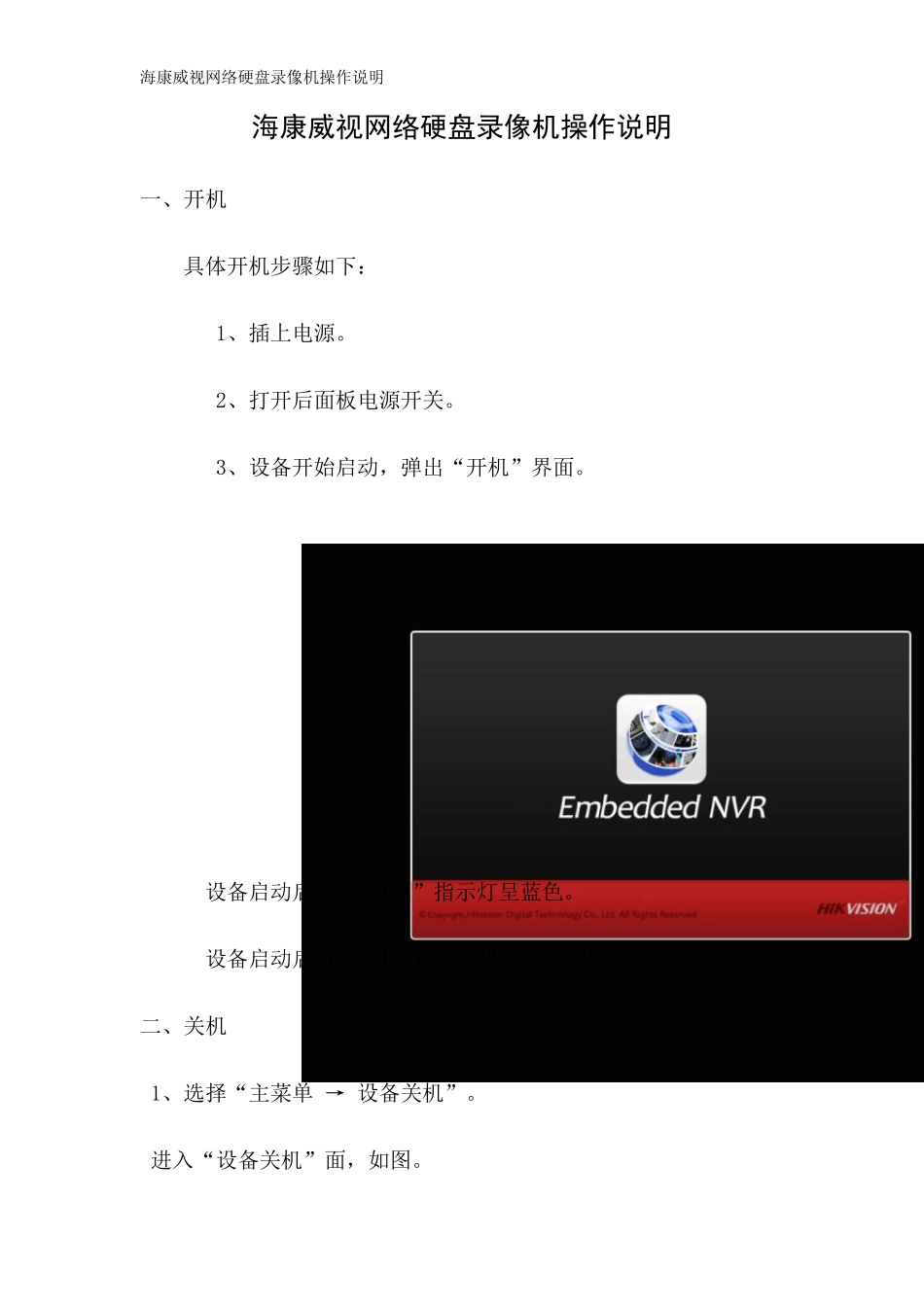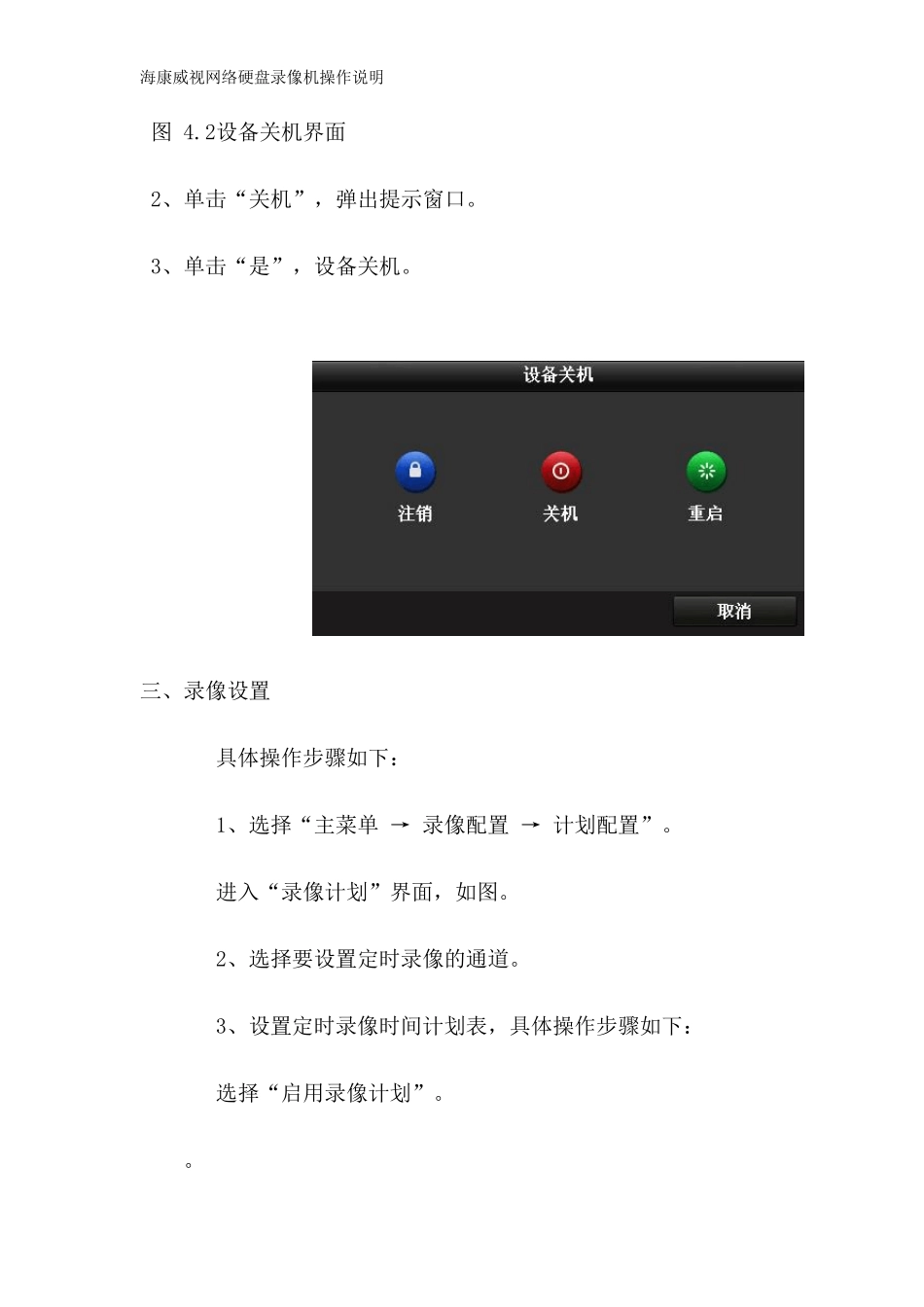海康威视网络硬盘录像机操作说明 海康威视网络硬盘录像机操作说明 一、开机 具体开机步骤如下: 1、插上电源。 2、打开后面板电源开关。 3、设备开始启动,弹出“开机”界面。 设备启动后, “电源”指示灯呈蓝色。 设备启动后,可通过开机向导进行简单配置,使设备正常工作。 二、关机 1、选择“主菜单 → 设备关机”。 进入“设备关机”面,如图。 海康威视网络硬盘录像机操作说明 图 4.2设备关机界面 2、单击“关机”,弹出提示窗口。 3、单击“是”,设备关机。 三、录像设置 具体操作步骤如下: 1、选择“主菜单 → 录像配置 → 计划配置”。 进入“录像计划”界面,如图。 2、选择要设置定时录像的通道。 3、设置定时录像时间计划表,具体操作步骤如下: 选择“启用录像计划”。 。 海康威视网络硬盘录像机操作说明 说明 设置完成后,该通道录像呈现7×24小时普通录像状态,如图。 若其他通道与该通道录像计划设置相同,单击“复制”,勾选上其他通道或IP通道,将该通道的设置复制给其他通道。 图 定时录像完成界面 4、单击“应用”,保存设置。 四、 回放: 常规回放即按通道和日期检索相应的录像文件,从生成的符合条件的播放条中,依次播放录像文件。 海康威视网络硬盘录像机操作说明 具体回放操作步骤如下: 1、选择“主菜单 → 回放”。 进入“常规回放”界面,如图。 进入常规回放界面 2、选择录像回放的通道,日历自动显示当前月份的录像情况。录像信息显示界面,如图。 海康威视网络硬盘录像机操作说明 录像信息显示界面 3、鼠标双击需要回放的日期,进入录像回放界面。录像回放界面,如图 海康威视网络硬盘录像机操作说明 说明 最大支持16 路同步回放,根据设备型号与路数的不同,回放性能不同。可参见6 技术参数。 支持多路4 倍速回放 五、 备份: 快速备份可快速将录像文件备份到存储设备上。 具体操作步骤如下: 1、 选择“主菜单 → 备份 → 常规备份”。 进入“录像备份”界面,如图。 图录像备份界面 海康威视网络硬盘录像机操作说明 2、 选择需要备份的通道,单击“快速备份”。 进入“备份”界面,如图。